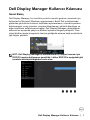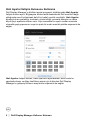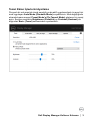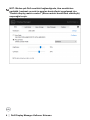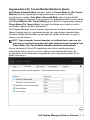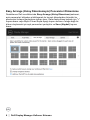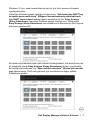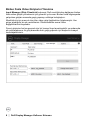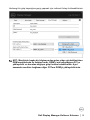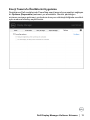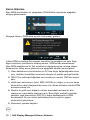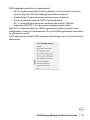Dell Display Manager Kullanıcı Kılavuzu │ 1
Dell Display Manager Kullanıcı Kılavuzu
Genel Bakış
Dell Display Manager, bir monitörü ya da bir monitör grubunu yönetmek için
kullanılan bir Microsoft Windows uygulamasıdır. Belirli Dell monitörlerinde
gösterilen görüntünün kullanıcı tarafından ayarlanmasını, otomatik ayarların
belirlenmesini, enerji yönetimi, pencere düzenlemesi, görüntü döndürme ve
diğer özelliklerin kullanılmasını sağlar. Dell Display Manager yüklendiğinde,
sistemin her açılışında çalışır ve bildirim tepsisine simgesi yerleştirilir. Fare
imleci bildirim tepsisi simgesinin üzerine geldiğinde sisteme bağlı monitörlerle
ilgili bilgiler gösterilir.
NOT: Dell Display Manager'ın monitörünüz ile iletişim kurması için
DDC/CI kanalını kullanması gereklidir. Lütfen DDC/CI'ın aşağıdaki gibi
menüde etkinleştirildiğinden emin olun.

2 │ Dell Display Manager Kullanıcı Kılavuzu
Hızlı Ayarlar İletişim Kutusunu Kullanma
Dell Display Manager'ın bildirim tepsisi simgesini tıklattığınızda Hızlı Ayarlar
iletişim kutusu açılır. Bilgisayara birden fazla desteklenen Dell monitörü bağlı
olduğunda menü kullanılarak belirli bir hedef monitör seçilebilir. Hızlı Ayarlar
diyalog kutusu parlaklığı, kontrastı, çözünürlüğü, pencere düzenini ve daha
birçok şeyi ayarlama imkanı verir. Aynı zamanda ön ayarlı modlar arasında
otomatik geçiş yapmanızı veya ön ayarlı bir modu manüel şekilde seçmenizi de
sağlar.
Hızlı Ayarlar iletişim kutusu, basic işlevlerin ayarlanması, auto mode'un
yapılandırılması ve diğer özelliklere erişim için kullanılan Dell Display
Manager'ın ge
liş
miş kullanıcı arayüzüne erişmenizi de sağlar.

Dell Display Manager Kullanıcı Kılavuzu │ 3
Temel Ekran İşlevlerini Ayarlama
Ön ayarlı bir odu manüel olarak seçebilir ya da aktif uygulama bazlı ön ayarlı bir
mod uygulayan Auto Mode (Otomatik Modu) seçebilirsiniz. Mod değiştiğinde
ekranda kısaca mevcut Preset Mode'u (Ön Tanımlı Modu) gösteren bir mesaj
açılır. Seçilen monitörün Brightness (Parlaklık) ve Contrast (Kontrast) da
doğrudan Basic (Temel) sekmesinden ayarlanabilir.

4 │ Dell Display Manager Kullanıcı Kılavuzu
NOT: Birden çok Dell monitörü bağlandığında, tüm monitörlere
parlaklık, kontrast ve renk ön ayarları kontrollerini uygulamak için
"Enable display matrix control" (Ekran matrisi kontrolünü etkinleştir)
seçeneğini seçin.

Dell Display Manager Kullanıcı Kılavuzu │ 5
Uygulamalara Ön Tanımlı Modlar Modlarını Atama
Auto Mode (Otomatik Mod) sekmesi, belirli bir Preset Mode'un (Ön Tanımlı
Modun) belirli bir uygulama ile ilişkilendirilmesini ve otomatik olarak
uygulanmasını sağlar. Auto Mode (Otomatik Mod) etkin olduğunda Dell
Display Manager, ilişkilendirilmiş uygulama her başlatıldığında otomatik olarak
ilgili Preset Mode'a (Ön Tanımlı Moda) geçer. Belirli bir uygulamaya atanmış
Preset Mode (Ön Tanımlı Mod), her bağlı monitörde aynı olabilir ya da bir
monitörden diğerine farklılık gösterebilir.
Dell Display Manager, birçok popüler uygulama için önceden yapılandırılmıştır.
Atama listesine yeni bir uygulama eklemek için uygulamayı masaüstünden,
Windows Başlat Menüsünden ya da başka bir yerden sürükleyin ve geçerli
listenin üzerine bırakın.
NOT: Yığın dosyalar, komut dosyaları ve yükleyicilerin yanı sıra
zip
arşivleri ya
da sıkıştırılmış dosyalar gibi çalıştırılamayan dosyalar için
Preset Mode (Ön Tanımlı Mod) atamaları desteklenmemektedir.
Ayrıca herhangi bir Direct3D uygulaması tam ekran modda çalışırken
kullanılacak Game (Oyun) ön ayarlı modunu da yapılandırabilirsiniz. Bir
uygulamanın mod kullanmasını engellemek için o uygulamaya farklı bir ön
ayarlı mod atayın.

6 │ Dell Display Manager Kullanıcı Kılavuzu
Easy Arrange (Kolay Düzenlemeyle) Pencereleri Düzenleme
Desteklenen Dell monitörlerinde Easy Arrange (Kolay Düzenleme) sekmesi,
açık pencereleri bölgelere sürükleyerek ön tanımlı düzenlerden birindeki bu
pencereleri kolayca yerleştirme imkanı tanır. Daha fazla düzen bulmak için ">"
tuşuna basın veya Sayfa Yukarı/Sayfa Aşağı tuşunu kullanın. İsteğe bağlı bir
düzen oluşturmak için açık pencereleri yerleştirin ve Save (Kaydet) tuşuna
basın.

Dell Display Manager Kullanıcı Kılavuzu │ 7
Windows 10 için, sanal masaüstlerinin her biri için farklı pencere düzenleri
uygulayabilirsiniz.
Genellikle Windows şipşak özelliğini kullanırsanız, "Hold down the SHIFT key
to enable zone positioning" (Bölgesel konumlandırmayı etkinleştirmek
için SHIFT tuşunu basılı tutun) öğesini seçebilirsiniz. Bu, Easy Arrange
(Kolay Düzenleme) üzerinden Windows şipşak önceliği verir. Daha sonra
Easy Arrange (Kolay Düzenleme) konumlandırma kullanmak için Shift tuşuna
basmanız gerekecektir.
Bir dizide veya matriste birden çok monitör kullanıyorsanız, tüm monitörlere tek
bir masaüstü olarak Easy Arrange (Kolay Düzenleme) düzeni uygulanabilir.
Bu özelliği etkinleştirmek için "Span multiple monitors" (Birden çok monitör
yay) öğesini seçin. Etkili hale getirmek için monitörlerinizi doğru şekilde
hizalamanız gerekir.

8 │ Dell Display Manager Kullanıcı Kılavuzu
Birden Fazla Video Girişlerini Yönetme
Input Manager (Giriş Yöneticisi) sekmesi, Dell monitörünüze bağlanan birden
fazla video girişini yönetmeniz için güvenilir yol sunar. Birden fazla bilgisayarda
çalışırken girişler arasında geçiş yapmayı oldukça kolaylaştırır.
Monitörünüz için mevcut olan tüm video girişi bağlantıları listelenmiştir. Her
girişe istediğiniz bir ad verebilirsiniz. Düzenledikten sonra lütfen
değişikliklerinizi kaydedin.
Favori girişinize hızlıca geçmek için bir kısayol tuşu tanımlayabilir ve aralarında
sık çalışacaksanı z iki giriş arasında hızlı geçiş yapmak için başka bir kısayol
tanımlayabilirsiniz.

Dell Display Manager Kullanıcı Kılavuzu │ 9
Herhangi bir giriş kaynağına geçiş yapmak için indirmeli listeyi kullanabilirsiniz.
NOT: Monitörde başka bir bilgisayardan gelen video görüntülenirken
DDM monitörünüz ile iletişim kurar. DDM'yi sık kullandığınız PC'ye
yükleyebilir ve buradan değişen girişi kontrol edebilirsiniz. Aynı
zamanda monitöre bağlanan diğer PC'lere DDM'yi yükleyebilirsiniz.

10 │ Dell Display Manager Kullanıcı Kılavuzu
Uygulama Konumlarını Geri Yükleme
DDM, PC'nizi monitörlere yeniden bağladığınızda uygulama pencerelerini
konumlarına geri yüklemenize yardımcı olabilir. Bildirim tepsisinde DDM
simgesini sağ tıklayarak bu özelliğe hızlıca erişebilirsiniz.
"Auto-restore window layout" (Pencere düzenini otomatik olarak geri
yükle) öğesini seçerseniz, uygulama pencerelerinizin konumları DDM
tarafından izlenir ve hatırlanır. PC'nizi monitörünüze tekrar bağladığınızda
DDM otomatik olarak uygulama pencerelerini orijinal konumlarına yerleştirir.
Uygulama pencerelerini taşıdıktan sonra favori düzenine geri dönmek
isterseniz, önce "Save current window layout" (Mevcut pencere düzenini
kaydet) ve daha sonra "Restore saved window layout" (Kaydedilen
pencere düzenini geri yükle) işlemini yapabilirsiniz.
Günlük rutininizde farklı model veya çözünürlükteki monitörleri kullanabilir ve
üzerlerine farklı pencere düzenleri uygulayabilirsiniz. DDM, yeniden
bağladığınız monitörü tanıyabilir ve uygulama pozisyonlarını buna göre geri
yükleyebilir.
Monitör matrisi yapıland
ırmasında bir monitör değiştirmeniz gerektiğinde, yeni
bir monitör takıldıktan sonra değiştirmeden önce pencere düzenini kaydedebilir
ve düzeni geri yükleyebilirsiniz.
NOT: Bu özellikten yararlanmak için uygulamalarınızı devam
ettirmelisiniz. DDM uygulamaları başlatmaz.

Dell Display Manager Kullanıcı Kılavuzu │ 11
Enerji Tasarrufu Özelliklerini Uygulama
Desteklenen Dell modellerinde PowerNap enerji tasarrufu seçenekleri sağlayan
bir Options (Seçenekler) sekmesi yer almaktadır. Monitör parlaklığını
minimum seviyeye getirmeyi ya da ekran koruyucu etkinleştirildiğinde monitörü
uyku moduna sokmayı seçebilirsiniz.

12 │ Dell Display Manager Kullanıcı Kılavuzu
Sorun Giderme
Eğer DDM monitörünüz ile çalışmazsa, DDM bildirim tepsinizde aşağıdaki
simgeyi gösterecektir.
Simgeye tıklayın, DDM daha ayrıntılı hata mesajı gösterir.
Lütfen DDM'nin sadece Dell markalı monitörler ile çalıştığını not edin. Eğer
diğer üreticilerin monitörlerini kullanıyorsanız, DDM bunları desteklemez.
Eğer DDM desteklenen bir Dell monitörünü algılayamıyorsa ve/veya iletişim
kuramıyorsa, lütfen sorun gidermek için aşağıdaki adımları yerine getirin:
1. Video kablosunun monitörünüze ve PC'nize doğru bağlandığından emin
olun, özellikle konektörler konumuna düzgün bir şekilde yerleştirilmelidir.
2. DDC/CI'nin etkinleştirildiğinden emin olmak için monitör OSD'sini kontrol
edin.
3. Grafik kartı satıcılarının (I
ntel, AMD, NVIDIA vb.) doğru ve
en yeni ekran
sürücüsüne sahip olduğunuzdan emin olun. Ekran sürücüsü sıklıkla DDM
arızasına sebep olur.
4. Monitör ile grafik kartı bağlantı noktası arasındaki herhangi bir dok
istasyonunu veya kablo uzatıcısını alın. Bazı düşük maliyetli uzatıcılar,
göbekler veya konvertörler DDC/CI'yi doğru desteklemez ve DDM
arızalanabilir. En son sürüm kullanılamıyorsa, bu gibi bir aygıtın
sürücüsünü güncelleyin.
5. Sisteminizi yeniden başlatın.

Dell Display Manager Kullanıcı Kılavuzu │ 13
DDM aşağıdaki monitörler ile çalışmayabilir:
• 2013 yılından önceki Dell monitör modelleri ve D-serisi Dell monitörleri.
Ayrıntılı bilgi için Dell Ürün Desteği web sitelerine bakınız
• Nvidia-tabanlı G-senk teknolojisi kullanan oyun monitörleri
• Sanal ve kablosuz ekranlar DDC/CI'yi desteklemez
• DP 1.2 monitörlerinin bazı erken modellerinde monitör OSD'sini
kullanarak MST/DP 1.2'yi devre dışı bırakmak gerekli olabilir
Eğer PC'niz internete bağlı ise, DDM uygulamasının yeni bir sürümü hazır
olduğunda bir mesaj ile uyarılacaksınız. En yeni DDM uygulamasını indirmeniz
ve yüklemeniz önerilir.
'shift' tuşuna basılı tutarak DDM simgesine sağ tıklayıp yeni bir sürümü kontrol
edebilirsiniz.
-
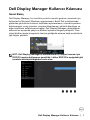 1
1
-
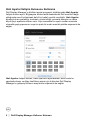 2
2
-
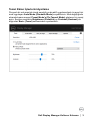 3
3
-
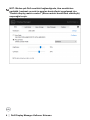 4
4
-
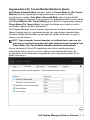 5
5
-
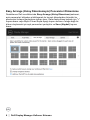 6
6
-
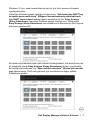 7
7
-
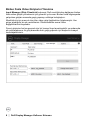 8
8
-
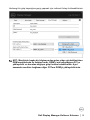 9
9
-
 10
10
-
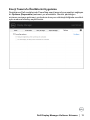 11
11
-
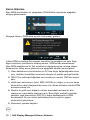 12
12
-
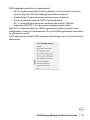 13
13